Ik had net mijn nieuwe Ring Doorbell gekocht en was bezig hem in te stellen terwijl het apparaat tekenen begon te vertonen van vastzitten in een opstartlus.
Het blauwe lampje bleef constant knipperen en ik kon het apparaat niet bedienen, zelfs niet toen ik op de deurbel drukte.
Nadat ik zelf wat basisproblemen had opgelost, besloot ik me tot internet te wenden omdat niets werkte.
Toen ontdekte ik een aantal specifieke methoden voor probleemoplossing voor de Ring Doorbell.
Zodra ik de fabrieksinstellingen had hersteld, was alles weer normaal en deze keer verliep de installatie perfect.
Dus als je net als ik worstelt met de opstartlus, dan is hier een gids met alle informatie die ik online heb gevonden.
Om de Ring Doorbell vast te zetten in een opstartlus, kun je het Device Health Report controleren, de spanning en stroominvoer controleren, de batterijen opladen, de firmware bijwerken of de Ring Doorbell terugzetten naar de fabrieksinstellingen.
Verderop in deze handleiding heb ik ook stappen voor je opgenomen om de Ring Doorbell in te stellen nadat je ook de fabrieksinstellingen hebt teruggezet.
Controleer het apparaatstatusrapport van Ring Doorbell


Voordat je direct naar de stappen voor probleemoplossing gaat, kun je het beste eerst het apparaatstatusrapport van je Ring Doorbell controleren.
Deze functie is beschikbaar in de Ring-app en je kunt controleren of er iets mis is met de informatie die daar wordt weergegeven.
Om toegang te krijgen tot het apparaatstatusrapport, ga je naar je Ring-app en open je deze op de startpagina.
U ziet de drie lijnen die het menu aangeven in de linkerbovenhoek en u moet erop klikken.
Binnen het menu moet u de optie Apparaten selecteren en er wordt een lijst met apparaten geopend.
Kies in de lijst het specifieke apparaat waarvan u het apparaatstatusrapport wilt weten.
Onder de afbeelding van uw apparaat ziet u de optie Apparaatgezondheid en als u erop klikt, komt u bij de details waarnaar u op zoek was.
Binnen de optie Apparaatstatusrapport hebt u toegang tot verschillende details met betrekking tot de stroomvoorziening, uw netwerk, de apparaatgegevens en hulpmiddelen om u te helpen.
U moet in de tools kijken om het Device Health Report te vinden, en bij het selecteren ervan wordt u geholpen in de vorm van een artikel.
In het artikel wordt uitgelegd hoe u het probleem zelfstandig kunt oplossen, maar het werkt alleen als het probleem wordt gedetecteerd.
Als u niet graag bij lange artikelen blijft stilstaan om het probleem op te lossen, kunt u verder lezen met de stappen voor probleemoplossing die hierna worden gegeven.
Zorg ervoor dat aan de spannings- en stroomvereisten van de Ring Doorbell wordt voldaan
U moet altijd beginnen met de stappen voor probleemoplossing door ervoor te zorgen dat aan de meest elementaire behoeften van het apparaat wordt voldaan.
Om dit te doen, kunt u direct doorgaan met het controleren van uw De stroom- en spanningsvereisten van Ring doorbell .
Het juiste voltage dat nodig is om de Ring Doorbell te laten functioneren, varieert van 16V – 24V.
Je kunt de spanning controleren met een multimeter door met de sondes de twee aansluitingen van je Ring Doorbell aan te raken.
U kunt hetzelfde ook controleren in het Device Health Report, waar u naast de optie voor spanning Goed ziet.
Als de spanning binnen het gespecificeerde bereik ligt, kunt u hierna controleren op het vermogen.
De Ring Doorbell heeft minimaal 30 VA stroom nodig, en als de spanning Slecht of Zeer slecht aangeeft in het apparaatstatusrapport, kun je er zeker van zijn dat er een probleem is met je stroombron.
U kunt dit probleem oplossen door de meest gebruikelijke methode voor het installeren van a Geen producten gevonden. om je Ring Doorbell te omzeilen.
Controleer de batterijen van de Ring Doorbell
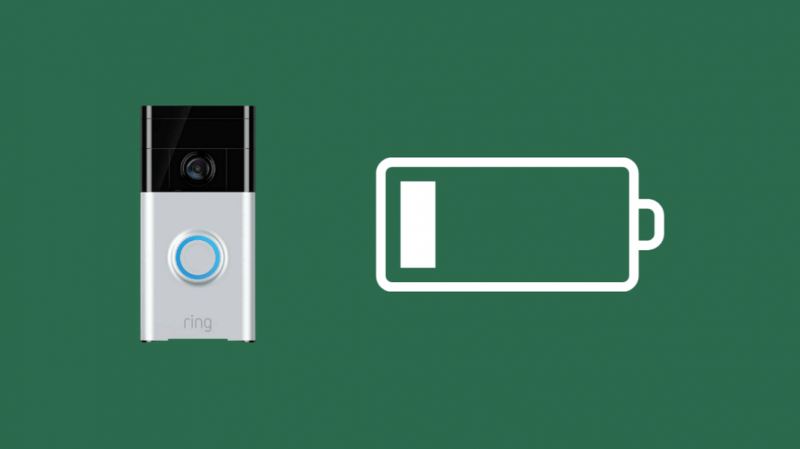
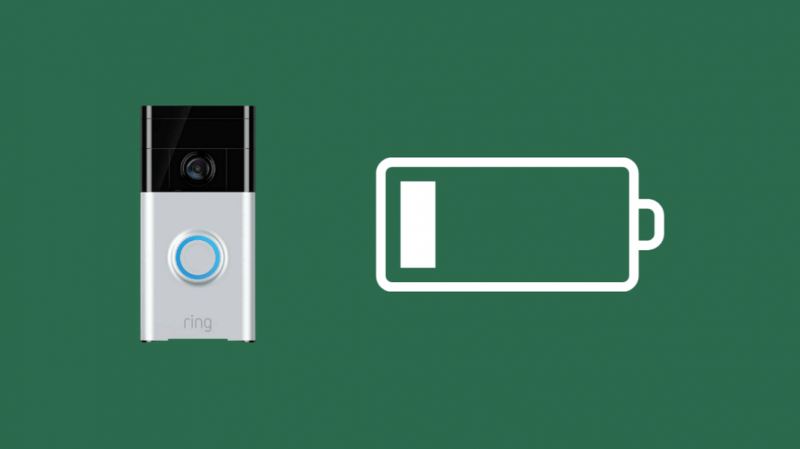
De volgende functie waarnaar u moet zoeken in de stappen voor probleemoplossing, is het batterijvermogen van uw Ring Doorbell.
EEN Ring deurbel batterij gaat 6-12 maanden mee , dus als het langer is geweest, kan de batterij bijna leeg zijn, en in feite kan dit de oorzaak zijn van de opstartlus.
Het controleren van de batterij van je Ring Doorbell is vrij eenvoudig, omdat je alleen de app in je hand hoeft te gebruiken.
Open je Ring-app en in de linkerbovenhoek zie je de drie lijnen die het menu aangeven.
Open het en u moet de optie Apparaten selecteren.
Zodra de lijst met alle apparaten binnen die optie wordt weergegeven, zoekt u uw apparaat en selecteert u het.
U moet naar de rechterbovenhoek kijken om het pictogram voor uw batterij te zien op de pagina waar u zich momenteel bevindt.
Als het batterijniveau te laag is, stuurt de Ring-app je onmiddellijk een bericht waarin je wordt gevraagd het apparaat zo snel mogelijk op te laden.
Als jouw Ring Doorbell laadt niet op , wilt u misschien controleren of een stroomonderbreker is geactiveerd.
Maar voor het geval u de waarschuwing hebt gemist, kunt u het batterijniveau zo handmatig bekijken en doorgaan en het apparaat opladen.
Als jouw Ring Doorbell werkt niet na het opladen van de batterij , probeer de verbinding met de app te verbreken en opnieuw te verbinden.
Ring-deurbel knippert blauw in opstartlus
Soms zie je de Ring Doorbell knippert blauw terwijl het zich in een opstartlus bevindt, wat de belangrijkste indicatie is dat het apparaat vastzit in een opstartlus.
Het blauwe LED-lampje op de Ring Doorbell geeft elke staat aan waarin het apparaat zich bevindt door de flitspatronen te variëren.
Als u zeker weet dat het apparaat zich in een opstartlus bevindt, moet u de timing tussen elke flits controleren en bekijken.
Als het blauwe lampje met een interval van één seconde aan en uit gaat, kunt u er zeker van zijn dat het apparaat probeert opnieuw op te starten of op te starten.
Je kunt ervoor kiezen om te wachten tot het hele herstartproces is voltooid en je Ring Doorbell weer normaal functioneert.
Maar als het proces langer duurt dan nodig is (meer dan een uur of twee), of als u ziet dat de blauwe flitsen erg constant worden, moet u een stap verder gaan en beginnen met het oplossen van problemen voor de opstartlus.
Update je Ring Doorbell-firmware
Een andere reden voor de opstartlus van het apparaat kan zijn dat de oude firmware nog steeds in actie is.
Je moet de Ring Doorbell updaten naar de nieuwste beschikbare firmwareversie voor een soepele en foutloze werking.
Om dit te doen, moet je naar je Ring-app gaan en het menu openen door op de drie regels in de linkerbovenhoek te klikken.
Je moet je specifieke Ring-apparaat kiezen bij de optie Apparaten in het menu.
Binnen de opties voor uw apparaat ziet u de optie Apparaatgezondheid en wanneer u deze opent, ontdekt u de optie voor Apparaatdetails.
Hier vindt u de details van uw firmware en als er Up To Date staat, heeft uw firmware de nieuwste versie.
Als er een nieuwere versie beschikbaar is, wordt deze automatisch gedownload en geïnstalleerd op je Ring-apparaten.
U kunt proberen het apparaat uit te schakelen als de firmware nog niet is bijgewerkt of bijgewerkt en de wijzigingen niet worden weergegeven.
Het kan ongeveer 5 minuten duren voordat uw firmware is bijgewerkt, waarbij u geduld moet hebben en het apparaat niet uitschakelt.
Reset je Ring Doorbell
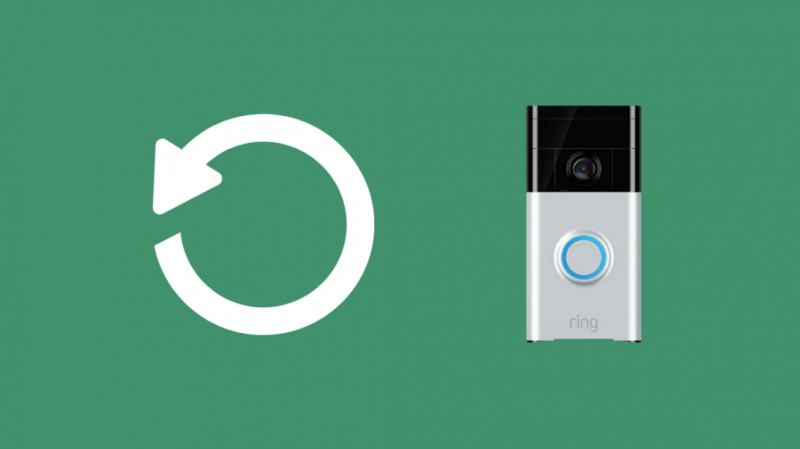
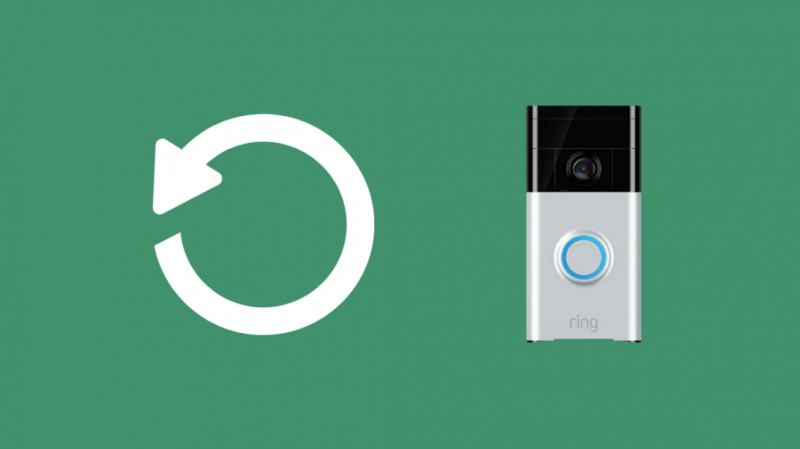
Als geen van de bovenstaande methoden werkt, is het misschien tijd om na te denken over: je Ring Doorbell resetten .
Voordat u de reset uitvoert, moet u er zeker van zijn dat u niets meer kunt doen om problemen met uw Ring Doorbell op te lossen, aangezien deze al uw opgeslagen gegevens kan wissen.
Het helemaal opnieuw instellen kan ook een beetje lastig zijn; daarom is reset onvermijdelijk.
Om te beginnen, moet je de oranje resetknop aan de achterkant van je Ring Doorbell vinden.
Nadat u de resetknop hebt gevonden, moet u de knop ongeveer 15 seconden ingedrukt houden en vervolgens loslaten.
Als u de knop loslaat, gaat het ringlampje op het apparaat knipperen.
U moet wachten tot het lampje uitgaat om ervoor te zorgen dat de fabrieksreset is voltooid en uw apparaat teruggaat naar de basisinstellingen.
Stel je Ring Doorbell opnieuw in
Nadat u uw apparaat hebt teruggezet naar de fabrieksinstellingen, is het niet meer dan normaal dat u het opnieuw moet instellen.
Log in op je reeds bestaande Ring-app met je vorige account, of maak een nieuwe aan als je wilt.
Als je eenmaal in de Ring-app bent, klik je op Een apparaat instellen en kies je Deurbellen uit de weergegeven opties.
Voor de volgende stap moet u de QR-code of de MAC-ID aan de achterkant van het apparaat scannen volgens de vereisten van de smartphone.
Zodra de code is herkend, moet u uw locatie invoeren en het apparaat in opeenvolgende stappen een naam geven.
Maak verbinding met je Ring Doorbell nadat je deze hebt ingesteld
Nadat u alle relevante gegevens hebt ingevoerd, moet u verbinding maken met de uw Bel de deurbel nadat deze is geïnstalleerd .
Om dat te doen, moet je naar je Ring Doorbell gaan en de oranje knop op de achterkant zoeken.
Druk op de oranje knop en laat hem los. Je ziet een draaiend wit licht aan de voorkant van je Ring Doorbell.
Dit is het signaal voor u om op uw smartphone door te tikken en verbinding te maken met het apparaat.
U kunt ervoor kiezen om deel te nemen wanneer daarom wordt gevraagd in iOS of voor Android-gebruikers. Als de verbinding niet automatisch tot stand komt, kunt u deze wijzigen in de Wi-Fi-optie van uw Instellingen.
Nu moet je dicht bij je Ring Doorbell komen en proberen verbinding te maken met het wifi-netwerk.
Voer het juiste wachtwoord in en zorg ervoor dat de wifi-router en het Ring-apparaat zich binnen een geschikt bereik bevinden.
Nadat je verbinding hebt gemaakt met wifi, controleer je of de Ring Doorbell werkt of niet, en je bent dus klaar met het instellen van je apparaat.
Laatste gedachten om Ring Doorbell uit de opstartlus te halen
De kleur van de resetknop is zwart als het apparaat Ring Doorbell 2 of Ring Doorbell Pro is en bevindt zich respectievelijk aan de voor- en rechterkant van het apparaat.
Als het niet voorbij je garantie is en als het apparaat beschadigd of kapot is, kun je altijd om een vervanging vragen.
Voordat je een fabrieksreset uitvoert op het Ring-apparaat, moet je alle relevante opgeslagen video's downloaden om te voorkomen dat je verdwaalt.
Als geen van de stappen voor het oplossen van problemen werkt, kunt u altijd: Contact opnemen met ondersteuning .
Zorg ervoor dat u hen alle stappen vertelt die u al hebt gedaan, zodat u tijd aan uw zijde kunt overhouden.
Misschien vind je het ook leuk om te lezen:
- Ring Doorbell maakt geen verbinding met wifi: hoe dit te verhelpen?
- Vertraging melding bel-deurbel: problemen oplossen?
- Ring Doorbell detecteert geen beweging: problemen oplossen?
- Ring-deurbel gaat niet: hoe dit binnen enkele minuten te verhelpen
- Ring Doorbell blijft blazen Transformer: hoe te repareren
Veel Gestelde Vragen
Hoe kom ik uit de Ring-configuratiemodus?
Je kunt de configuratiemodus verlaten door een harde reset uit te voeren op je Ring-apparaat.
Hoe krijg ik mijn Ring Doorbell weer online?
U moet naar Device Health gaan in uw Devices-optie in het menu. Klik vervolgens op Opnieuw verbinding maken met wifi of Wi-Fi-netwerk wijzigen om het weer online te brengen.
Kun je een Ring Doorbell terugzetten naar de fabrieksinstellingen?
Ja, je kunt een Ring Doorbell terugzetten naar de fabrieksinstellingen door de resetknop op het apparaat 15 seconden ingedrukt te houden.
Wat gebeurt er als de Ring Doorbell de wifi-verbinding verliest?
Zodra de Ring Doorbell de wifi-verbinding verliest, stopt hij gewoon met werken.
